PPT文字遮罩效果怎么做,新建一个PPT文件,幻灯片背景默认,保留标题框,在标题框中输入文字,插入一个全屏的矩形和一个比文字大小稍大的圆形,然后执行合并使用“形状”中的“合并”命令来设置变形矩形的格式。下面小编为您带来一种在PPT中制作文字遮罩效果的方法。
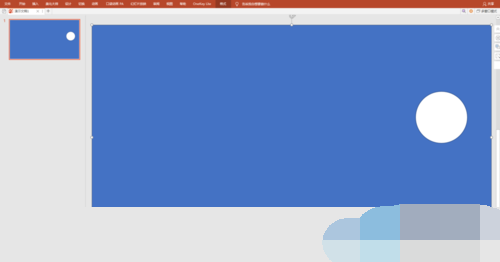
PPT制作文字遮照效果的方法
使用默认幻灯片背景创建一个新的PPT 文件并保留标题框。
在标题框中输入文本,使用默认格式或设置您自己喜欢的格式。
插入一个填满屏幕的矩形和一个略大于文本大小的圆形。
对矩形和圆形执行“合并形状”中的“组合”命令,图形将变成一个带有空心圆的矩形。
将变形矩形的格式设置为白色填充且无轮廓。然后设置“飞入(从左)”动画。
播放幻灯片,文字会通过空心圆圈一一显露出来,产生阴影效果。
分享到: